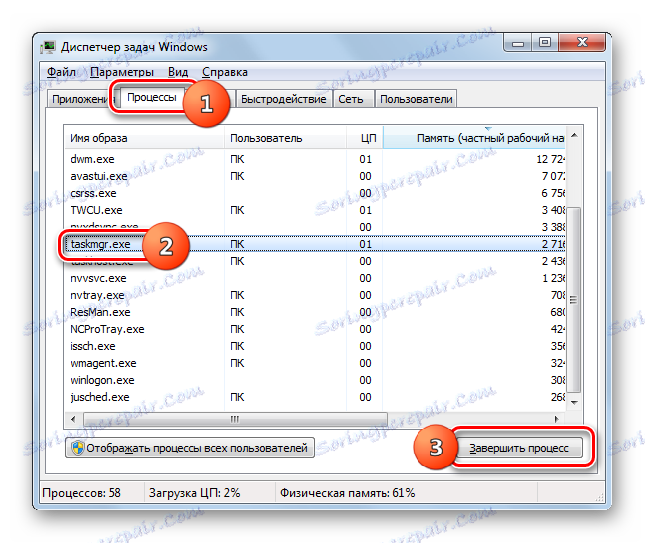Proces TASKMGR.EXE
Među mnogim procesima koje korisnik može primijetiti u "Upravitelju zadataka" sustava Windows, TASKMGR.EXE stalno je prisutan. Doznajemo zašto se to dogodi i za ono što odgovara.
sadržaj
Informacije o TASKMGR.EXE
Odjednom je potrebno reći da se proces TASKMGR.EXE konstantno može promatrati u "Task Manager" ( "Task Manager" ) iz jednostavnog razloga što je on odgovoran za rad ovog alata za praćenje sustava. Dakle, TASKMGR.EXE ne radi uvijek kada se računalo pokreće, ali činjenica je da odmah kada pokrenemo "Task Manager" da vidimo koji procesi se izvode u sustavu, TASKMGR.EXE se odmah aktivira.
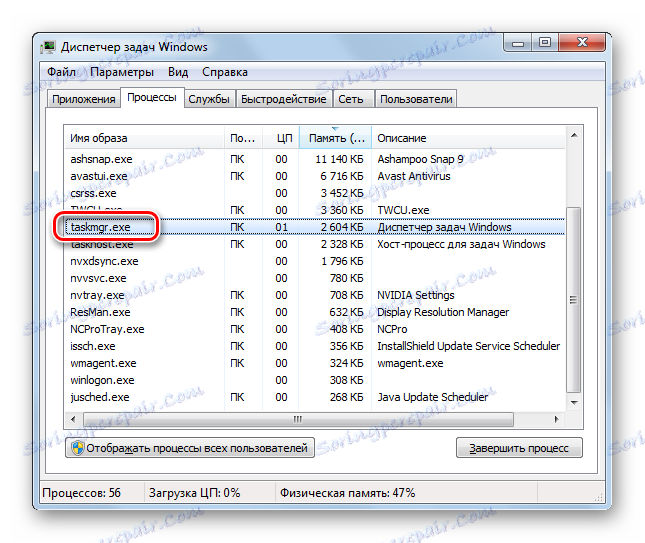
Glavne funkcije
Sada razgovarajmo o glavnim funkcijama procesa koji se proučava. Dakle, TASKMGR.EXE je odgovoran za rad "Task Manager" u sustavu Windows i njegova je izvršna datoteka. Ovaj alat vam omogućuje praćenje procesa u sustavu, praćenje njihove potrošnje resursa (opterećenje CPU-a i RAM-a) i, ako je potrebno, žestoko ih raskinuti ili obavljaju druge jednostavne operacije s njima (postavke prioriteta itd.). Osim toga, funkcija "Task Manager" uključuje nadgledanje mreže i aktivnih korisnika, a u verzijama sustava Windows, počevši od Vidik, također vrši nadzor nad pokretanjem usluga.
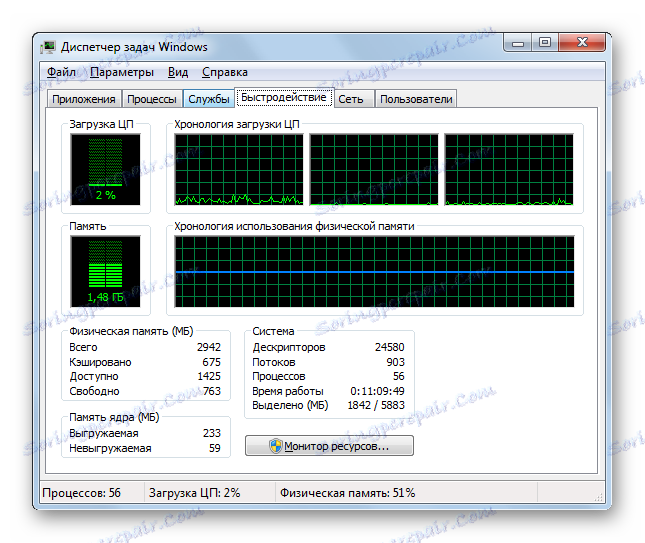
Provođenje procesa
Sada saznajemo kako započeti TASKMGR.EXE, tj. Pozvati "Task Manager" . Postoje mnoge mogućnosti za pozivanje ovog procesa, no najpopularniji su tri od njih:
- Kontekstni izbornik u "traci" ;
- Kombinacija tipki "vruće";
- Prozor "Pokreni" .
Razmotrimo svaku od ovih opcija.
- Da biste aktivirali "Upravitelj zadataka" preko "trake" , desnom tipkom miša ( PCM ) kliknite ovu ploču. Na izborniku prečaca kliknite Start Upravitelj zadacima .
- Navedeni uslužni program započet će zajedno s procesom TASKMGR.EXE.
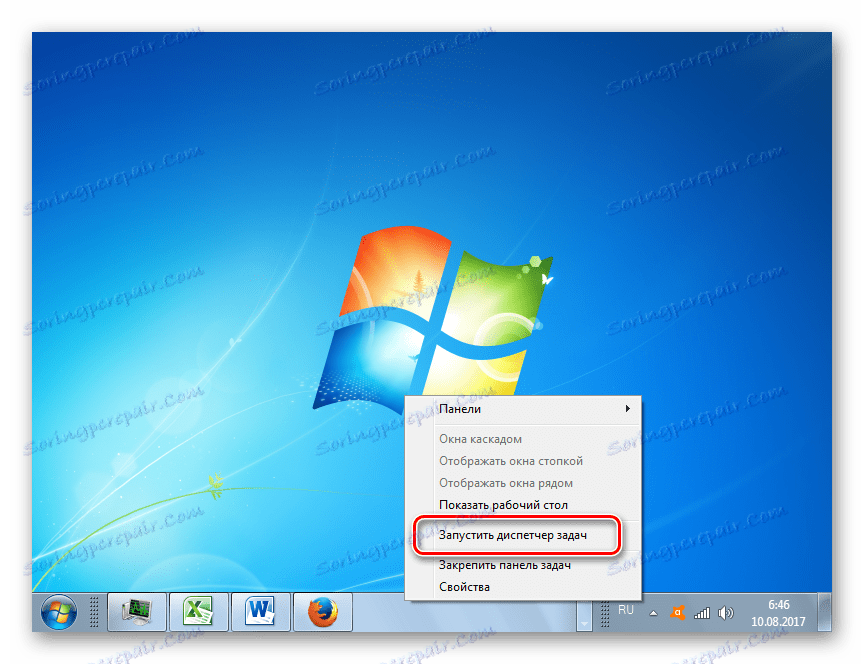
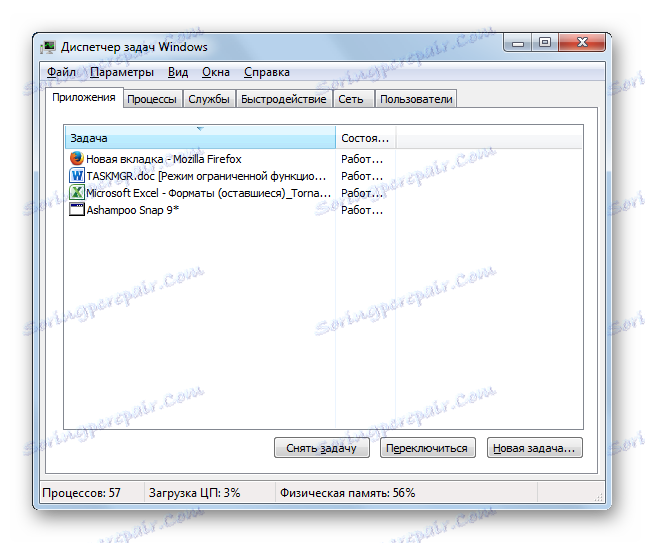
Upotreba vrućih tipki zahtijeva kombinaciju tipki Ctrl + Shift + Esc da biste nazvali ovaj program praćenja. Prije uključivanja sustava Windows XP upotrijebljen je Ctrl + Alt + Del .
- Da biste aktivirali "Upravitelj zadataka" kroz prozor "Run" , da biste nazvali ovaj alat, upišite Win + R. U polje unesite:
taskmgrKliknite Enter ili U redu .
- Uslužni program započet će.
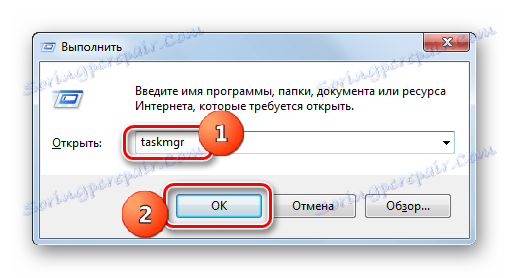
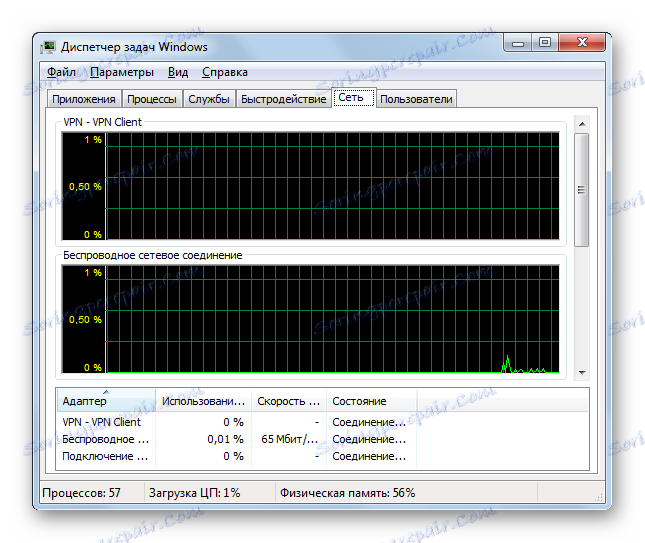
Pročitajte također:
Otvorite "Task Manager" u sustavu Windows 7
Otvorite "Task Manager" u sustavu Windows 8
Postavljanje izvršne datoteke
Sad ćemo saznati gdje se nalazi izvršna datoteka procesa.
- Da biste to učinili, pokrenite Upravitelj zadataka na bilo koji način opisan gore. Idite na karticu Procesi u Procesu. Pronađite element "TASKMGR.EXE" . Kliknite na PCM . S popisa koji se otvori odaberite "Otvori pohranu datoteka" .
- Windows Explorer započet će u području gdje se nalazi objekt TASKMGR.EXE. Na adresnoj traci "Explorer" možete vidjeti adresu ovog direktorija. To će biti ovako:
C:WindowsSystem32
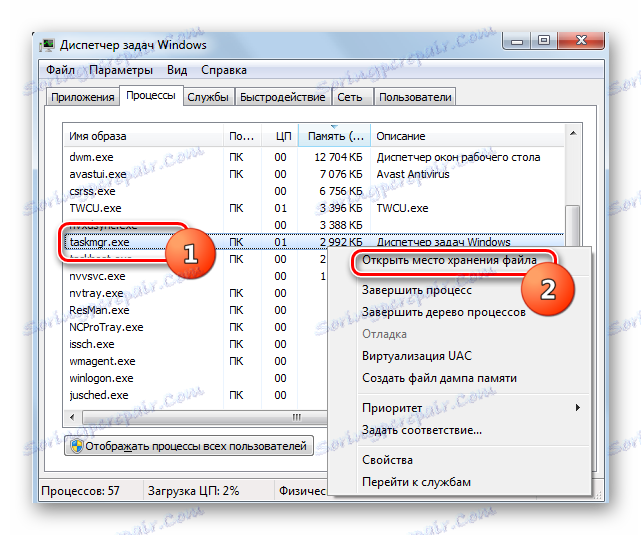
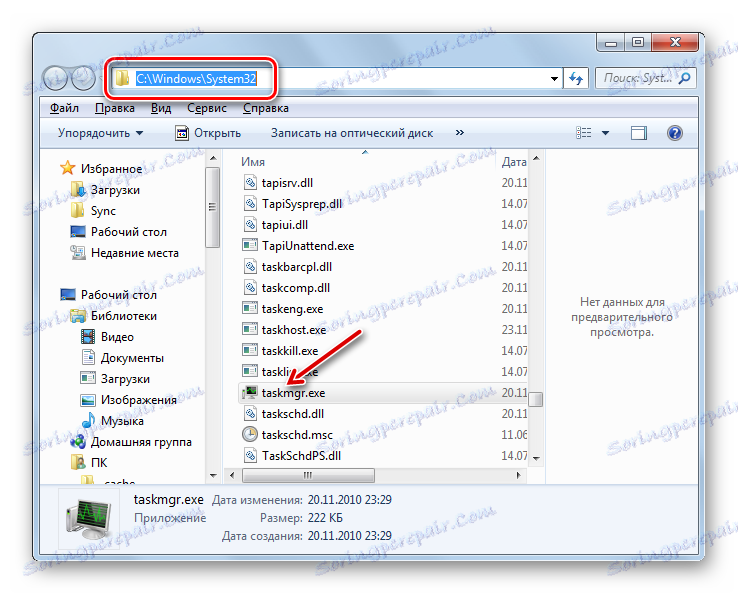
Završetak TASKMGR.EXE
Sada razgovarajmo o tome kako dovršiti proces TASKMGR.EXE. Najlakši način za postizanje ovog zadatka je jednostavno zatvaranje Upravitelja zadacima klikom na standardnu ikonu u obliku križa u gornjem desnom kutu prozora.
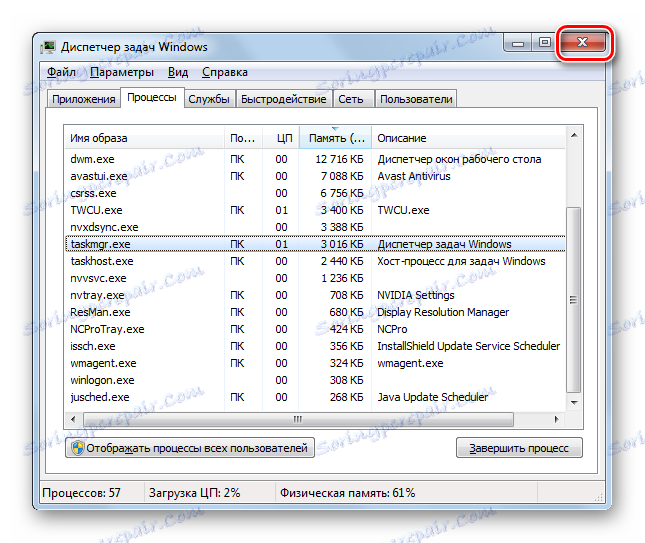
No, osim toga, moguće je dovršiti TASKMGR.EXE, baš kao i svaki drugi proces, pomoću alata za upravljanje zadacima koji su posebno dizajnirani za tu svrhu.
- U "Upravitelju zadacima" idite na karticu "Procesi" . Na popisu odaberite naziv "TASKMGR.EXE" . Pritisnite gumb Delete ( Izbriši ) ili kliknite gumb "End Process" (Proces završetka) pri dnu okvira programa.
![Prijelaz do dovršetka procesa TASKMGR.EXE u Upravitelju zadataka]()
Također možete kliknuti na PCM za naziv procesa i odabrati "End Process" u kontekstnom izborniku.
- Pojavit će se dijaloški okvir koji upozorava da će se nespremljeni podaci izgubiti kao posljedica prestanka prisilne obrade, a mogu biti i neki drugi problemi. Ali konkretno u ovom slučaju, nema se čega bojati. Zato kliknite smjelo u prozoru "Krajnji proces" .
- Postupak će biti dovršen, a ljuska "Task Manager" , dakle, će biti prisilno zatvorena.
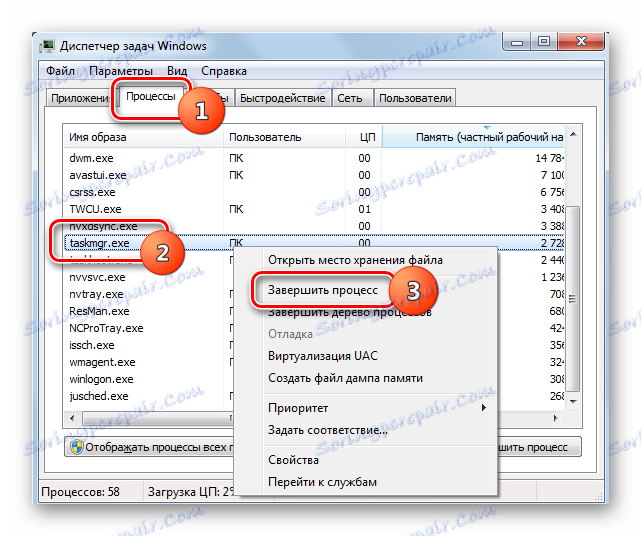
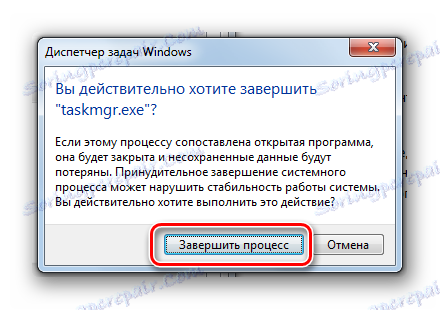
Maskiranje virusa
Rijetko, ali neki virusi maskiraju kao proces TASKMGR.EXE. U ovom slučaju, važno je pronaći ih na vrijeme i ukloniti ih. Što bi trebalo biti alarmantno na prvom mjestu?
Trebali biste znati da je nekoliko TASKMGR.EXE procesa teoretski moguće, iako je moguće pokrenuti, ali to još uvijek nije tipičan slučaj, budući da su potrebne dodatne manipulacije za to. Stvar je u tome što će jednostavnim ponovnim aktiviranjem "Task Manager", novi proces neće početi, ali će se prikazati prethodni proces. Stoga, ako su u "Upravitelju zadataka" prikazani dva ili više elemenata TASKMGR.EXE, to bi već trebalo upozoriti.
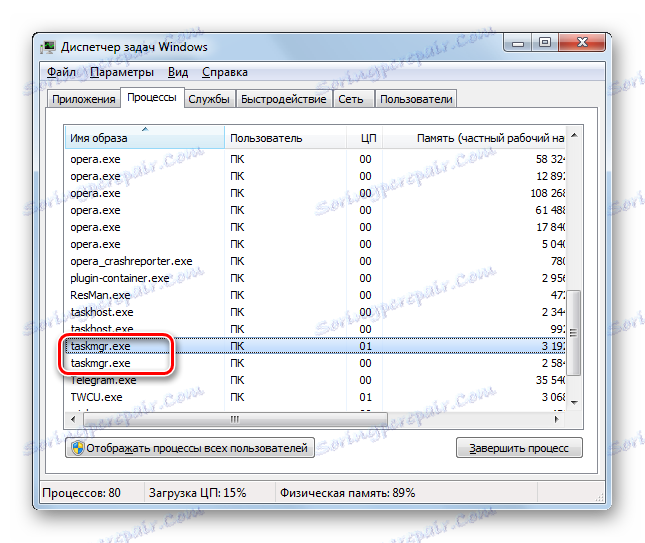
- Provjerite lokaciju svake datoteke. To možete učiniti na gore opisani način.
- Imenik za dodjelu datoteka bi trebao biti isključivo slijedeći:
C:WindowsSystem32Ako se datoteka nalazi u bilo kojem drugom direktoriju, uključujući mapu "Windows" , vjerojatno se radi o virusu.
- Ako se pronađe datoteka TASKMGR.EXE koja nije na odgovarajućem mjestu, skenirate sustav pomoću antivirusnog alata, na primjer Dr.Web CureIt , Provedite postupak bolje pomoću drugog računala spojenog na osumnjičenog kako biste zarazili računalo ili koristite bootable flash pogon. Ako uslužni program otkrije aktivnost virusa, slijedite njegove preporuke.
- Ako antivirusni program i dalje nije mogao otkriti zlonamjerni program, morate i dalje ukloniti TASKMGR.EXE, koji nije u njegovom mjestu. Čak i ako pretpostavimo da nije virus, u svakom slučaju to je dodatna datoteka. Dovršite sumnjivi postupak putem "Upravitelja zadataka" na isti način kao što je gore objašnjeno. Idite kroz Explorer na mjesto datoteke. Kliknite na PCM i odaberite "Delete" . Također možete pritisnuti tipku Delete nakon odabira. Ako je potrebno, potvrdite brisanje u dijaloškom okviru.
- Nakon što uklonite sumnjivu datoteku, očistite registar i opet provjerite sustav s antivirusnim programom ,
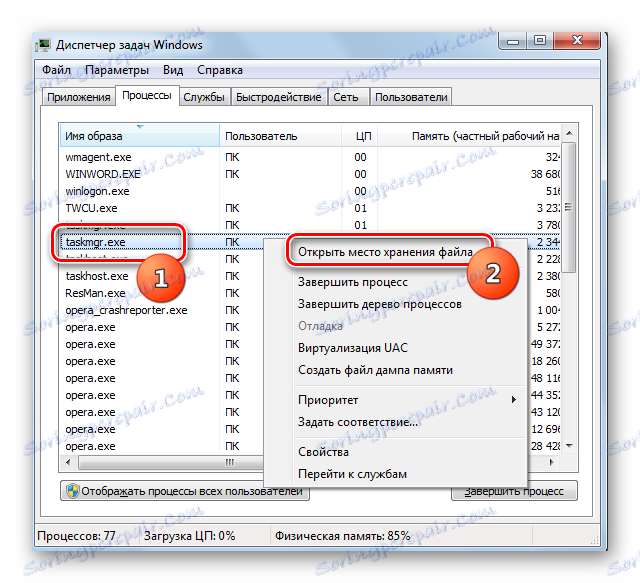
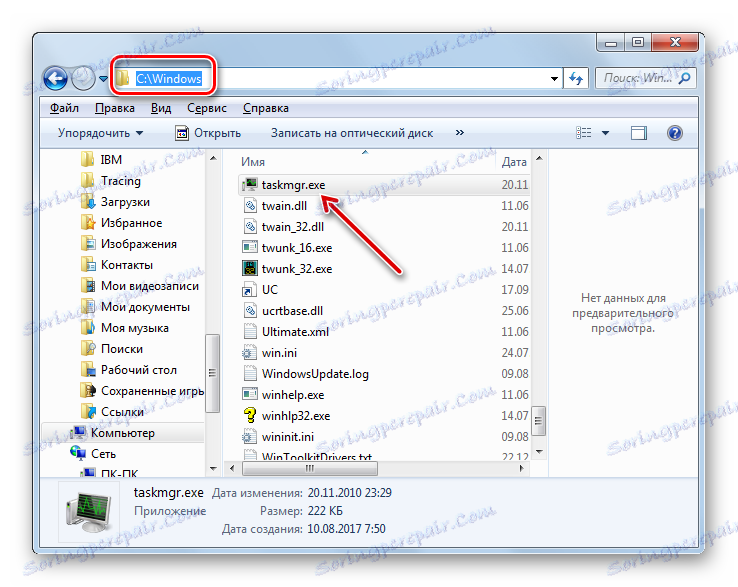
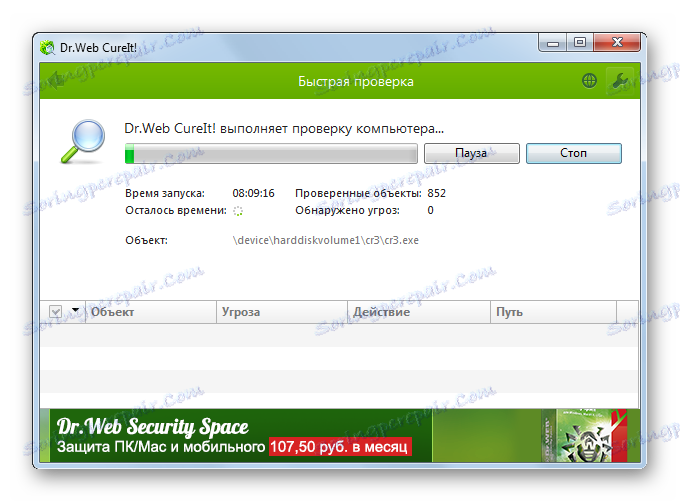
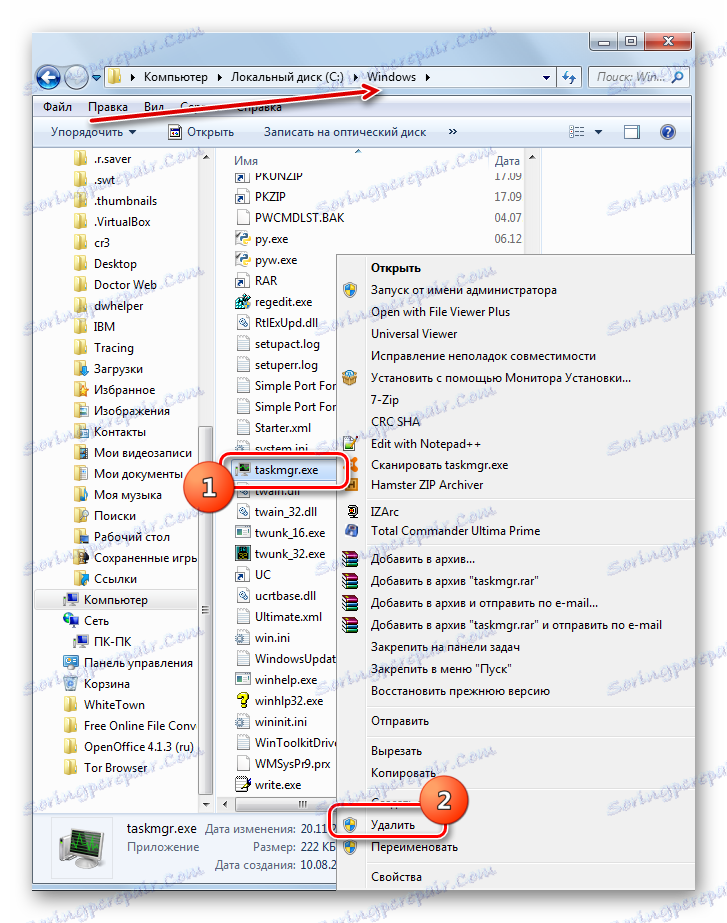
Shvatili smo da je proces TASKMGR.EXE odgovoran za rad korisnog korisničkog sustava "Upravitelj zadataka" . Ali u nekim slučajevima virus može biti maskiran pod krinkom.